Eliminar la cuenta de Facebook de forma permanente con una explicación paso a paso
Puede eliminar una cuenta de Facebook ingresando a la configuración y luego a través de seguridad deshabilita su cuenta y esto es lo que se explicó anteriormente, y aquí le explicaremos la forma más fácil de eliminar la cuenta sin la necesidad de muchos pasos diferentes solo a través del enlace a elimine permanentemente la cuenta de Facebook y no se podrá recuperar.
Todo lo que tiene que hacer es escribir letras y números aleatorios, así como la contraseña para confirmar la eliminación, y no debe cancelar la eliminación de la cuenta si vuelve a iniciar sesión en su cuenta dentro de los 30 días posteriores a la fecha de eliminación.
Antes de la eliminación: A continuación hemos explicado alguna información importante que debe ver, como la capacidad de hacer una copia de seguridad de su cuenta y descargar toda su información antes de la eliminación, mismo caso si no prefiere utilizar este método, le explicamos cómo puede hacer el mismos pasos en la configuración
Eliminar enlace de Facebook Facebook
- Ingresando el enlace para eliminar la cuenta de Facebook
- Al hacer clic en este enlace (facebook eliminar enlace de cuenta )
- Puedes eliminar Facebook sin Messenger
- Puedes descargar tus propias fotos y publicaciones.
- Puede mover aplicaciones a otra cuenta
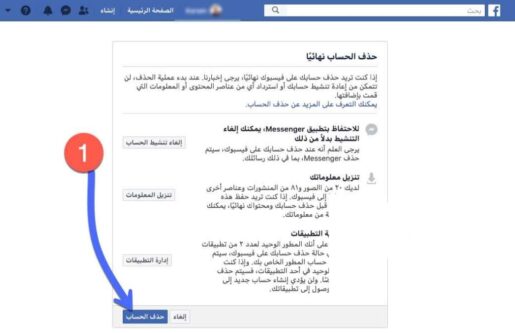
Antes de eliminar permanentemente su cuenta de Facebook, revise la información anterior, ya que no podrá recuperar sus fotos después de que se complete la eliminación, y finalmente haga clic en la opción "Eliminar cuenta" a continuación.
Aquí para confirmar la eliminación tienes que ingresar la contraseña (1) para que la cuenta sea eliminada además de ingresar letras y números aleatorios que te aparezcan (2) Es un paso para confirmar tu propiedad de la cuenta para que nadie otra persona puede eliminar su cuenta a menos que tenga la contraseña.
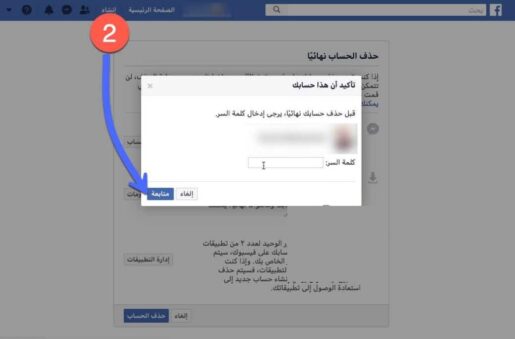
Verá una alerta que explica el resultado del proceso de eliminación de la cuenta de no poder acceder a sus archivos y publicaciones nuevamente dentro del límite de tiempo de 30 días, debe tenerse en cuenta aquí que este límite de tiempo fue de solo 14 días en el pasado Asegúrese de revise la alerta detenidamente antes de presionar "Eliminar cuenta"
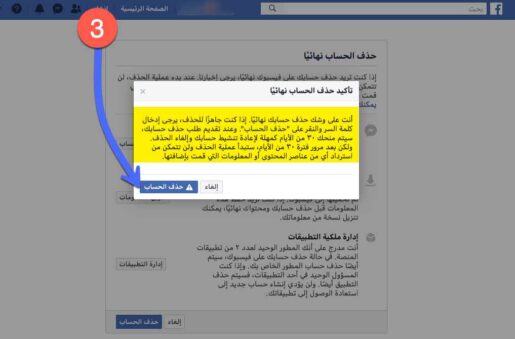
Cómo eliminar permanentemente una cuenta de Facebook que no se puede recuperar
Al aparecer el mensaje anterior, solo significa que la cuenta se eliminó por completo, después de 30 días, todos los datos se eliminarán y puede cancelar la eliminación durante este período solo volviendo a iniciar sesión en la cuenta.
Por lo tanto, no es posible recuperar todo lo que necesita para deshacerse de la cuenta de una vez por todas siguiendo los pasos anteriores, y luego nunca iniciar sesión en su cuenta dentro de un mes a partir de la fecha en que solicitó la eliminación.
Puede utilizar el enlace de eliminación de su navegador en su computadora, a través del teléfono o tableta, que es un método muy rápido y práctico y no requiere ningún paso adicional. Abra el enlace en su navegador después de asegurarse de haber iniciado sesión en la cuenta que desea eliminar.
Eliminar la cuenta de Facebook de la configuración o el temporizador
Vale la pena señalar aquí que Facebook brinda la capacidad de deshabilitar la cuenta solo por un período específico sin eliminar completamente la cuenta de Facebook. Puede realizar este paso siguiendo estos pasos:
- Abra su cuenta desde el navegador
- Desde la configuración
- Entonces tu información en Facebook
- Luego desactiva y elimina
- Elija desactivar la cuenta o eliminar la cuenta de forma permanente
Tenga en cuenta que los pasos anteriores le ahorran mucho, simplemente apague la cuenta y su cuenta nunca se mostrará a nadie. Si lo necesita más adelante, puede reactivar fácilmente la cuenta nuevamente sin crear una nueva desde cero.
Es posible que se esté refiriendo a estos pasos y no es necesario que se deshaga por completo de la cuenta. Piénsalo.
Pasos para eliminar la cuenta de Facebook del teléfono móvil
Recientemente, Facebook introdujo una opción “en la aplicación de Facebook en teléfonos inteligentes y tabletas con Android e iOS. Así, si quieres borrar tu cuenta de un teléfono móvil, será muy fácil y no requiere el enlace para borrar la cuenta.
Elimina tu cuenta de Android
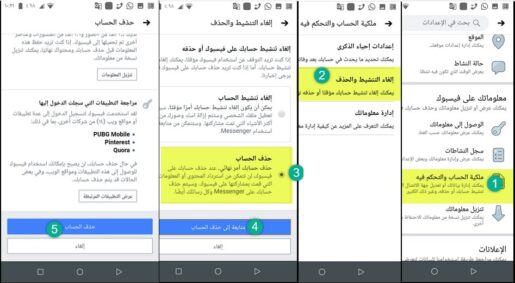
- Abra la aplicación de Facebook en el teléfono y toque Menú
- Haga clic en Configuración y privacidad, luego en Configuración
- Desplácese hacia abajo y toque la opción "Propiedad y control de la cuenta".
- Haga clic en la opción "Desactivar y eliminar".
- Seleccione la opción Eliminar cuenta, luego haga clic en Continuar con la eliminación.
- Desplácese hacia abajo y toque Eliminar cuenta
- Ingrese la contraseña de su cuenta para confirmar la eliminación
Siguiendo estos pasos anteriores, su cuenta de Facebook se borra permanentemente de la pantalla de su teléfono Android fácilmente.
Eliminar cuenta de Facebook de iPhone iPhone
En dispositivos Apple, concretamente desde el iPhone, los pasos son muy sencillos, con la aplicación de Facebook puedes pausar tu cuenta o eliminarla por completo.
Todo lo que tiene que hacer es asegurarse de que la aplicación de Facebook esté actualizada a la última versión para que obtenga las mismas opciones que en la siguiente captura de pantalla.
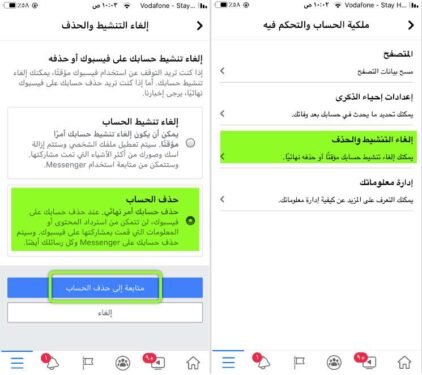
Una vez que haya seleccionado las tres condiciones a continuación para acceder a Configuración y Privacidad desde esa selección, puede buscar la opción Control y propiedad de la cuenta arriba.
El cuadro de búsqueda en Configuración facilita el acceso rápido, luego en "Desactivar y eliminar" seleccione "Eliminar cuenta" y luego elija "Continuar eliminando cuenta".
Siga los pasos necesarios para asegurarse de que su cuenta se borre por completo de acuerdo con las reglas y condiciones establecidas por Facebook.
Descarga toda tu información
Además, abra su cuenta desde el navegador, luego desde la configuración de la cuenta, luego desde el menú lateral hay una opción debajo del nombre de su información en Facebook, luego desde las subopciones elija Descargar su información
Aquí, espere un poco y vea todos los datos que puede descargar y conservar, puede descubrir que hay información valiosa y recursos compartidos, como bibliotecas importantes que usa o enlaces a los que regresa de vez en cuando.
Con todas las publicaciones, luego fotos, videos e historias, registre retrocesos a otra información que pueda necesitar más adelante, tenga en cuenta que no puede recuperar ninguno de estos datos después de que se complete la eliminación.
Por ejemplo, un historial de transacciones de pago, si usa Facebook para pagar algunos servicios o suscripciones, es posible que más adelante necesite cualquier información de confirmación de pago.
Recuerdo cuánto tiempo compré un servicio, dos años después, olvidé mi contraseña, y cuando pedí renovar el servicio, me pidieron que confirmara el pago, por lo que era necesario buscar en el historial y crear una captura de pantalla del empresa a la que compré el servicio.
Por lo tanto, aquí solo estamos tratando de brindarle todo lo que necesita para que el proceso de eliminación de la cuenta de Facebook no enfrente ningún problema en el futuro.









